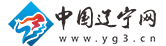怎么设置双显示器显示?双屏幕如何保存显示设置?
怎么设置双显示器显示?
1.首先将新加的显示器与笔记本(或者台式机)连接
2.查看是否支持双显示器显示
以Windows10系统为例,首先进入系统控制面板-外观和个性化-显示,如下图点击左侧的更改显示器设置
如果可以看到以下这个窗口界面,证明支持双显示器显示,如果第一时间没有反应可以点击“检测”让系统识别硬件。
3.双显示器模式设置
多个显示器的情况下支持复制、扩展或者选择只让某个显示器显示。
选择“复制这些显示”可以在两个屏幕都显示同样的内容,针对诸如会议演示之类的情况。
选择“扩展这些显示”等于你现在屏幕的总分辨率为两个显示器分辨率之和,桌面可以放置更多内容,显示屏可以放置更多窗口,同时鼠标的光标可以在多个显示器之间自由切换控制不同的窗口,对于需要多任务操作的用户来说,多显示器操作会极大地提高工作效率。
4.扩展显示的设置
扩展显示的时候,可以根据屏幕置放的左右顺序调整显示,如图,主要左右拖动即可调换显示顺序,如果两个显示器分辨率不同,还可以上下拖动小分辨率的那个显示器以自定义窗口对齐的边缘。

双屏幕如何保存显示设置?
双屏幕的显示设置一般会自动保存,但具体的方法因操作系统不同而有所差别。 如果您使用的是 Windows,您可以在「控制面板」中的「显示」选项中进行设置,并在您完成调整后系统会自动保存设置。 如果您使用的是 Mac,您可以在「系统偏好设置」中的「显示」选项中进行设置,并在您完成调整后系统会自动保存设置。 如果您使用的是其他操作系统,请参考您的操作系统的说明文档以了解如何保存双屏幕显示设置。
- 01 当前要闻:北京健康证查询系统入口_北京健康证查询系统
- 02 全球观察:第二代黄金动力+酷炫柠檬黄,全新探歌尽享非凡驾趣
- 03 哈弗枭龙MAX上市,定价够狠,先让自己卷起来_世界热点
- 04 【环球时快讯】第371批合资新车抢先看,丰田本田不在,大众别克“称霸王”
- 05 中保研最安全的新能源SUV,是怎么做到的?
- 06 低趴姿态风的奔驰S320,为什么只有"基友"没有"夏树"?
- 07 天安人寿惠天利两全保险有什么优点?收益如何?
- 08 【环球速看料】滨江集团董事长戚金兴:今年争取进入TOP15
- 09 全球速看:智能科技颠覆出行体验,哈弗Hi4让电四驱触手可得
- 010 美国一司机涉嫌酒驾被交警拦截,与狗换位置想“避免被捕” 当前时讯